AutoPlay Menu Builder是一款能够轻松制作光盘菜单的软件。光盘菜单制作软件中的佼佼者AutoPlay Menu Builder。该软件旨在以非常简单的方式制作CD-ROM运行菜单。用户无需担心不制作,只需要考虑如何设计。在控制台中,它们具有指针,热标签,按钮,炫酷按钮,炫酷标签,HTML标记,文本动画。 ,音乐播放器等功能,并内置了各种通用模板供用户选择和使用,此外,它还提供了虚拟机管理器,ISO映像创建器,自解压创建器,独立的2个数据文件等多种有用的工具供用户选择,有需要的用户可以快速下载体验!
安装方式:
1.下载并解压缩软件,双击安装程序以进入“自动播放菜单生成器”安装向导,然后单击[下一步]。
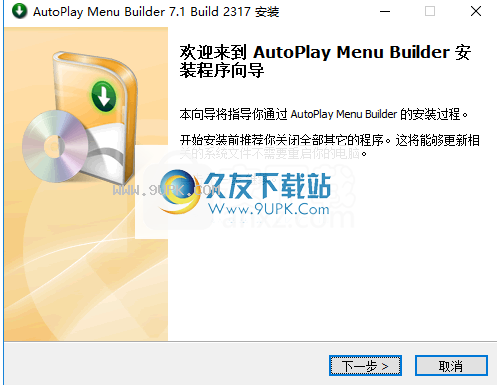
2.阅读许可协议,然后单击[我同意]按钮以进行下一个安装。

3.阅读“自动播放菜单生成器”的信息,然后继续进行下一个安装。
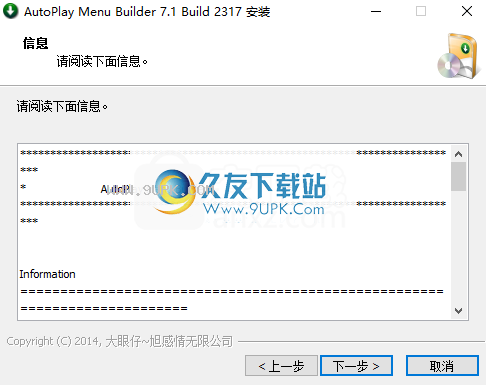
4.选择安装位置。用户可以选择默认的安装路径或对其进行自定义。
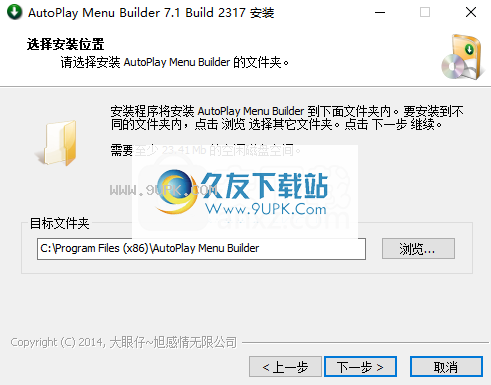
5.选择单个文件夹作为开始时间,用户可以选择默认文件夹。
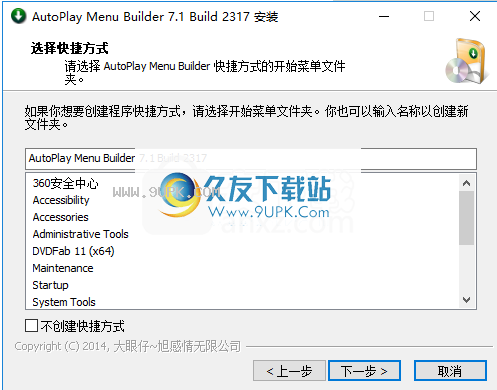
6.选择快捷方式,然后选中[创建桌面图标]的选项。
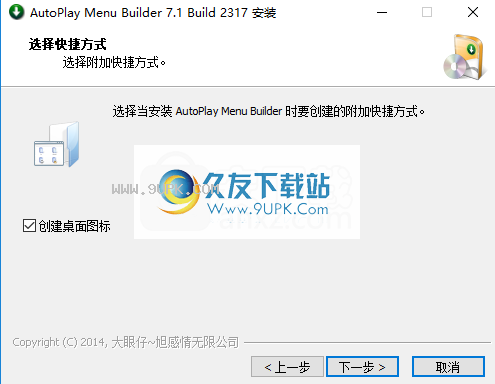
7.准备安装,单击[Install]按钮开始安装操作。
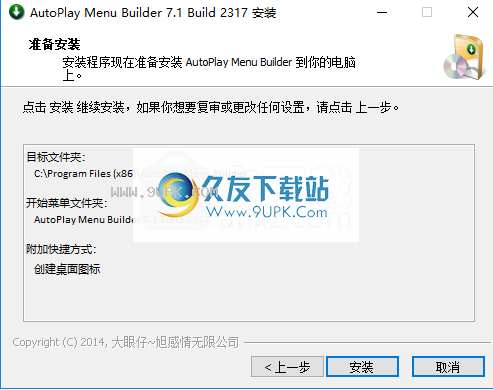
8.弹出以下“自动播放菜单生成器”安装向导的完成提示,单击[完成]。
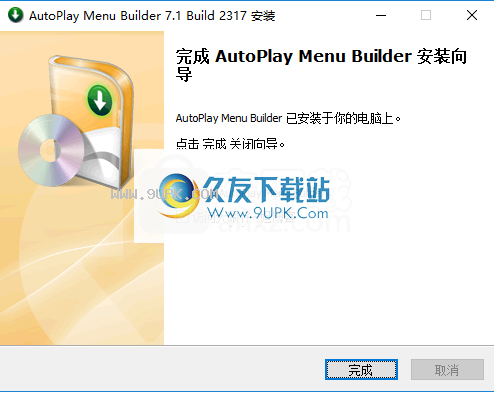
软件功能:
快速开发环境可快速创建自动播放菜单。
强大的所见即所得设计器,易于使用,无需学习。
轻松测试而不会在光盘上刻录
使用密码来防止菜单被他人修改。
创建从模板创建项目并创建自己的模板。
支持多页窗口,异形窗口和全屏窗口。
闪酷的初始屏幕,具有形状,淡入淡出和动画效果。
内部幻灯片支持有很多效果。
启动应用程序,打开文档等。
许多很酷的控件。
嵌入在菜单中嵌入Flash Player,Internet Explorer和Windows Media Player。
在控件上移动光标时的标准或自定义工具提示。
注释将光标移到控件上时的文本和图形注释。
支持MP3 / MP2 / MP1 / OGG / WAV / MID / RMI / XM / IT / MOD / S3M文件作为背景音乐。
支持BMP / PNG / JPG / GIF / PCX / WMF / EMF / ICO图像。
创建独立的可执行文件。
自定义光盘图标和鼠标光标。
安装在加载菜单之前安装指定的字体。
使用说明:
项目选择
单击菜单“编辑”->“项目选项”或工具栏按钮“项目选项”以打开“项目选项”对话框。
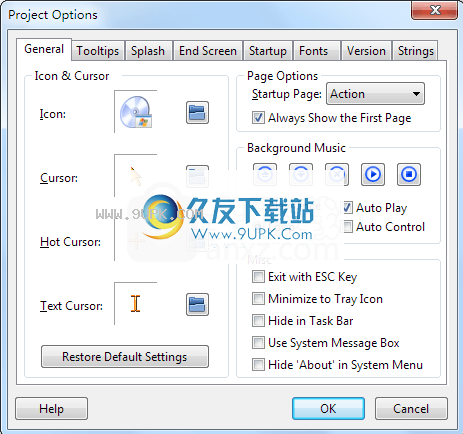
常规选项
一般
图标
自定义自动播放菜单的图标
光标
自定义
e自动播放菜单的光标,热光标用于操作控件,文本光标用于文本框和富文本控件。
启动页面
确定要在启动时显示的页面。
一律显示首页
确定第一页是否始终可见对于带有导航按钮的多页菜单很有用。
背景音乐
指定背景音乐,支持多种格式,包括MP3,MP2,MP1,OGG,WAV,MID,RMI,XM,IT,MOD,S3M,MTM。音乐嵌入在数据文件中。
循环播放:重复播放。
自动播放:启动时自动播放。
自动控制:在激活窗口时播放,而在自动禁用窗口时停止播放。
退出使用ESC键退出
用户按[ESC]键确定是否退出菜单。
最小化托盘图标
确定是否将菜单窗口最小化到托盘图标。
隐藏在任务栏中
确定是否隐藏任务栏中的菜单按钮。
使用系统消息框
使用默认消息框弹出消息,而不是自动播放菜单生成器提供的办公室风格的消息。
在系统菜单中隐藏“关于”
确定是否在菜单窗口的系统菜单中隐藏“关于...”。

显示当鼠标移到操作控件上时显示工具提示,并让用户自定义工具提示样式。
使用自定义工具提示
确定是否使用自定义工具提示样式。
方向
方向工具提示的方向,相对于鼠标光标的位置。
背景
确定背景样式。
颜色
用于绘制工具提示的颜色。
出现
字体和阴影的偏移量。
测试
用于测试自定义工具提示的按钮。
超时
指定在工具提示出现之前经过的时间间隔以及在不移动鼠标时隐藏工具提示之前要等待的时间间隔。
启动画面和结束画面
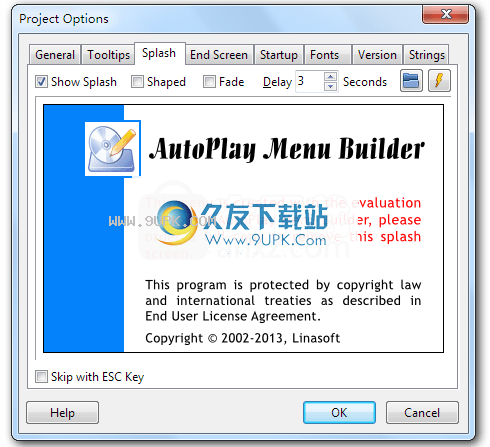
开始屏幕是加载主窗口之前显示的图片,结束屏幕是关闭主窗口之后显示的图片。
成型
制作不规则形状的飞溅或端网。如果使用动画GIF图像选择“形状”,则将获得动画窗口。 JPEG图像不能用作塑料屏幕,因为无法准确检测JPEG图像的背景色。
褪色
显示和隐藏淡入和淡出效果。
测试
单击此按钮进行测试而不关闭对话框。
跳过使用ESC键跳过
允许用户通过按[ESC]键跳过屏幕。
初始屏幕仅在注册版本中可用,它是未注册版本的不可交换的NAG屏幕。
启动选项

行政特权
如果用户没有管理权限,则弹出一条消息并退出菜单。在Windows Vista或更高版本中,要求用户以管理员身份启动。
发射台
在启动菜单之前,打开应用程序或文档,甚至打开网页。
窗口模式:确定启动的应用程序所需的窗口状态,但是此属性可能无效,具体取决于程序。
在启动应用程序/文档后退出:执行启动操作后立即退出,并且仅用作启动器。
等待直到启动的应用程序/文档终止:继续启动菜单,直到用户关闭应用程序或文档。
提示:要启动网页,请在“文件名”区域中输入其URL。
到期
指定菜单的到期日期。
注意:此保护功能很弱,请使用其他专业工具以确保安全。
字形

启动菜单之前,选择要自动安装的字体。
版
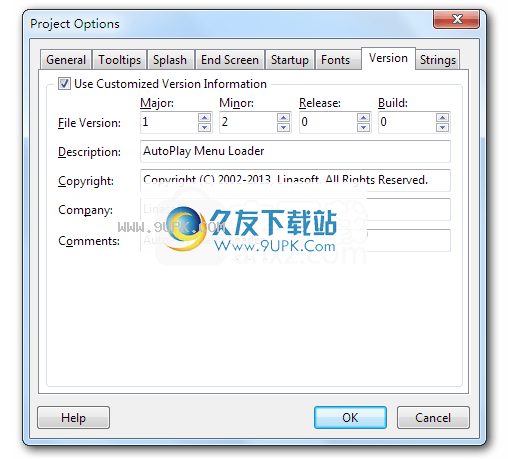
自定义可执行文件的版本信息(通常为autorun.exe)。
串
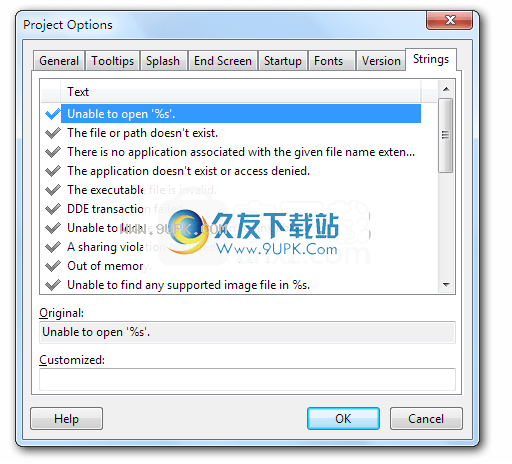
自定义(翻译)内部文本字符串。
编辑控件
添加控件
工具左侧的工具窗口是控制面板,通过图标表示控件。通过选择调色板上的控件,然后单击要放置它的设计窗口,或用鼠标左键在设计窗口上拖动矩形,将控件添加到菜单中。
如果要为同一控件添加多个计数,请在选择调色板上的控件时按SHIFT键,然后将其放置在设计窗口中,所选内容将保留。要锁定选择的状态,只需单击所选按钮,或者单击指针按钮即可取消选择。
控件将控件图标拖动到设计窗口以创建控件。
选择控件
单击设计窗口上的控件,该控件周围将出现八个小块,您可以对其进行编辑。要选择多个控件,请按住SHIFT并单击要选择的每个控件,或者只需在空白区域中按向左按钮并拖动
鼠标选择控件。
删除控件
选择要删除的控件,然后使用菜单“编辑”->“删除”或工具栏按钮删除或仅按[Delete]键。
重复控制
如果要创建具有相同属性的多个控件,则无需创建每个控件并设置其属性。只需创建一个控件并设置其属性,然后使用菜单“编辑”->“复制”或“工具栏按钮复制”即可将其复制。您还可以选择多个控件并复制所有控件。
剪贴板操作
您可以将所选控件剪切或复制到剪贴板,然后将控件从剪贴板粘贴到设计器窗口中。与其他Windows程序一样,这些常用快捷键[CTRL + X],[CTRL + C]和[CTRL + V]可用。
将控件移到其他页面
单击菜单“编辑”->“发送到页面”,然后可以将所选控件移至另一页面。
控制位置和大小
要更改控件的位置,只需将其拖动到新位置即可。要更改控件的大小,请选择它并拖动八个黑色小块来调整其大小。
更改控件的位置或大小时,它会自动捕捉到网格。单击菜单视图->选项,然后启动选项对话框以更改网格大小或确定是否对齐。单击菜单“编辑”->“对齐到网格”,您可以手动将控件与网格对齐。
使用菜单“编辑”->“发送到后/前”来更改控件的Z顺序。由于某些特殊原因,滚动文本,文本框,富文本格式,音乐播放器,Flash电影,Web浏览器,媒体播放器和PDF查看器无法发送回其他控件,它们必须位于顶部。
使用[ARROW]键逐个移动控制像素,然后[SHIFT + ARROW]逐个调整控制像素的大小。
您还可以使用检查器窗口中的大小面板为控件位置和大小输入精确值。
单击菜单编辑->锁定控件,将所选控件锁定在当前位置和大小。
单击菜单“编辑”->“组控件”以将所选控件绑定为一个组,以便您可以选择它们并将它们一起移动。
布局工具栏

使用布局工具栏使控件与窗体或彼此对齐。
控制属性
选择一个控件,检查器窗口将显示其属性以进行编辑。您可以选择多个相同类型的控件,然后一起更改其属性。
提示
用鼠标右键单击该控件以调出快捷菜单。
文本框
多行文本框控件。
属性
名称
如果要与此控件进行交互,则必须输入控件的名称,请参阅“操作”。
文本
要显示的文字。
之字形
字体用于显示文本的字体。
对齐
确定文本在文本框中的对齐方式。
边框样式
确定如何绘制边框。
无边界
普通-普通单边框
扁平边框
边框颜色
用于绘制平坦边框的颜色(仅当Border Style为Flat时有效)。
颜色
文本框的背景色。
滚动条
指定是否在控件中显示滚动条。
背景
确定如何绘制背景。
普通填充单色
渐变填充渐变色
墙纸填充图像
渐变样式
确定渐变的样式。
渐变开始颜色和渐变结束颜色
用于创建渐变效果的颜色。
墙纸
图片用来填充背景。
不透明度
指定半透明。
透明
确定背景是否透明。
包裹
确定控件是否插入一个软回车符,以便文本在右边距处换行。
单线
强制文本框进入单行模式。
软件功能:
自动播放菜单生成器是一种可靠的工具,旨在为CD创建自动播放菜单,提供各种内置模板并支持各种多媒体格式。
功能丰富但易于学习的界面
尽管您不必是经验丰富的用户即可充分利用此应用程序,但界面乍一看似乎有点让人不知所措,主要是因为它显示了一个自定义窗口。
但是,一切都很简单,需要花费一些时间来确定哪个功能,帮助手册提供了有关每个按钮的信息。
如果决定使用现有模板之一,则必须从八个项目中进行选择,包括多页,经典菜单,教程,XP样式菜单和软件安装程序,每个项目都有自己的布局。之后,您不仅可以自定义文本和照片,还可以自定义布局,对齐方式,按钮,渐变样式,不透明度,背景和声音。
使您能够测试您创建的菜单
此外,它还包括一项全面的测试功能,可让您在将新项目刻录到全新CD上之前先睹为快。
当然,AutoPlay菜单构建器支持多页面窗口,启动窗口,幻灯片,Flash Player甚至各种鼠标光标。它与常见的音频和照片格式兼容,包括MP3,OGG,WAV,MID,BMP,JPG,PNG和ICO。
由于硬件资源占用的空间最小,因此在不降低操作系统速度的情况下,在任何工作站上运行AutoPlay Menu Builder绝对没有问题。
有用的用于制作自动播放菜单的应用程序
毕竟,这是创建自动播放菜单的最佳方法之一,尽管界面一开始可能会让人有些困惑,但这仍然是专业且美观的项目的最快方法。


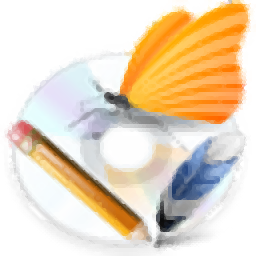



 铃声汇 1.0.1安卓版
铃声汇 1.0.1安卓版 铃声口袋免费版 2016.1.4.6安卓版
铃声口袋免费版 2016.1.4.6安卓版 铃声多多
铃声多多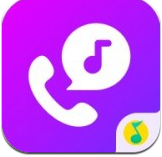 Q音铃声
Q音铃声 嘟嘟铃声 2.1.3安卓版
嘟嘟铃声 2.1.3安卓版 酷狗铃声 3.6.0安卓版
酷狗铃声 3.6.0安卓版 动漫铃声大全 6.0.4安卓版
动漫铃声大全 6.0.4安卓版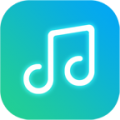 免费热门铃声 7.0.6安卓版
免费热门铃声 7.0.6安卓版 铃声朵朵 2.0安卓版
铃声朵朵 2.0安卓版 铃声裁剪大师 3.5.7安卓版
铃声裁剪大师 3.5.7安卓版 乐动铃声
乐动铃声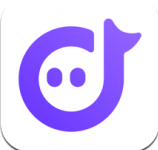 66铃声
66铃声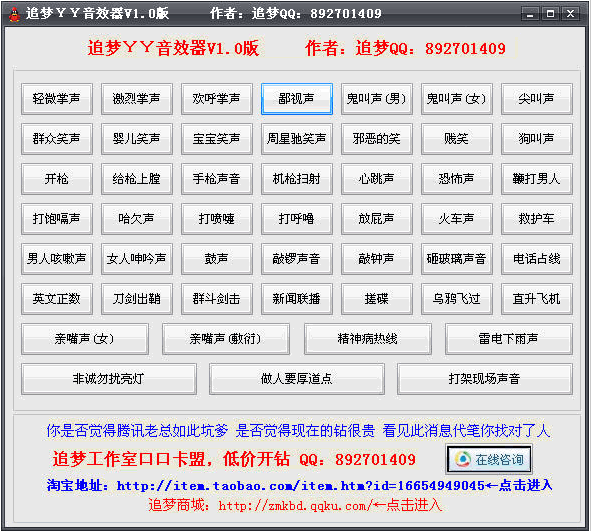 追梦YY音效器,追梦yy主持人音效辅助是一款YY聊天必备,能逼真地模拟近40多种复杂的声音,很给力哦。yy辅助之一。
追梦YY音效器怎么用?
在说话的时候播放你想要的声音就OK了。
追梦YY音效器,追梦yy主持人音效辅助是一款YY聊天必备,能逼真地模拟近40多种复杂的声音,很给力哦。yy辅助之一。
追梦YY音效器怎么用?
在说话的时候播放你想要的声音就OK了。 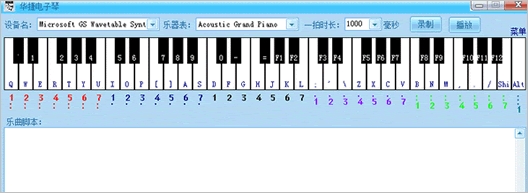 华捷电子琴是一款采用61键,华捷电子琴可自定义对应键盘按键;可根据曲谱编写演奏脚本,也可以直接录制;支持多种乐器演奏。可供音乐爱好者休闲使用。
华捷电子琴是一款采用61键,华捷电子琴可自定义对应键盘按键;可根据曲谱编写演奏脚本,也可以直接录制;支持多种乐器演奏。可供音乐爱好者休闲使用。
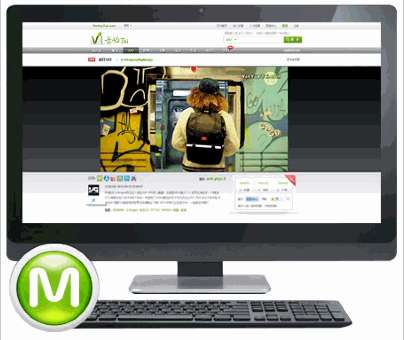 音悦加速器是一个音悦台MV播放加速工具,安装之后,看MV速度更快。
软件功能
- 体验急速观影快感
- 减少MV卡顿现象
- 看直播,更流畅
1.0.2.84更新日志:
1.新增加速器速度显示面板及图标
2.优化程序启动率,并提高分享率
音悦加速器是一个音悦台MV播放加速工具,安装之后,看MV速度更快。
软件功能
- 体验急速观影快感
- 减少MV卡顿现象
- 看直播,更流畅
1.0.2.84更新日志:
1.新增加速器速度显示面板及图标
2.优化程序启动率,并提高分享率 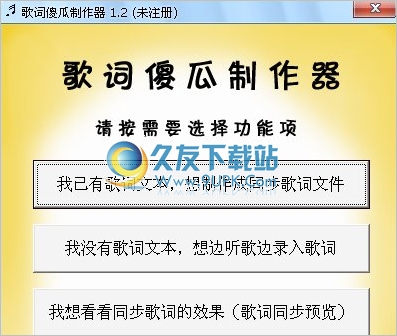 歌词傻瓜制作器是一款绿色的歌词制作器,无需注册也可制作10分钟以内的歌词文件,无使用次数、时间等限制。
使用歌词傻瓜制作器,您可以方便快速地制作歌词文件。本软件根据用户的实际需要,对有无歌词文本两种情况进行...
歌词傻瓜制作器是一款绿色的歌词制作器,无需注册也可制作10分钟以内的歌词文件,无使用次数、时间等限制。
使用歌词傻瓜制作器,您可以方便快速地制作歌词文件。本软件根据用户的实际需要,对有无歌词文本两种情况进行... ![IA SmaartLive 5.3中文免安装版[声场测试程序]](http://pic.9upk.com/soft/UploadPic/2013-6/201361117513122312.jpg) SIA SmaartLive是一款优秀的声场测试软件,可以进行舞台演出,小中型晚会的现场声场测试,找到话筒的啸叫点。
SmaartLive是一种基于双通道音频分析仪、可执行专业音频所需要的大量测量任务的软件。由于SmaartLive不能...
SIA SmaartLive是一款优秀的声场测试软件,可以进行舞台演出,小中型晚会的现场声场测试,找到话筒的啸叫点。
SmaartLive是一种基于双通道音频分析仪、可执行专业音频所需要的大量测量任务的软件。由于SmaartLive不能...  QQ2017
QQ2017 微信电脑版
微信电脑版 阿里旺旺
阿里旺旺 搜狗拼音
搜狗拼音 百度拼音
百度拼音 极品五笔
极品五笔 百度杀毒
百度杀毒 360杀毒
360杀毒 360安全卫士
360安全卫士 谷歌浏览器
谷歌浏览器 360浏览器
360浏览器 搜狗浏览器
搜狗浏览器 迅雷9
迅雷9 IDM下载器
IDM下载器 维棠flv
维棠flv 微软运行库
微软运行库 Winrar压缩
Winrar压缩 驱动精灵
驱动精灵